怎么用PPT制作太极双鱼图
来源:网络收集 点击: 时间:2024-05-31【导读】:
PPT中的合并形状给我们的图形的变化带来很大的福音,我们可以用它进行图形的拼接,组合,减除等操作,能得到各式各异的图形。今天小编就和大家一起俩利用PPT制作一幅太极双鱼图。工具/原料morePowerPoint2013方法/步骤1/10分步阅读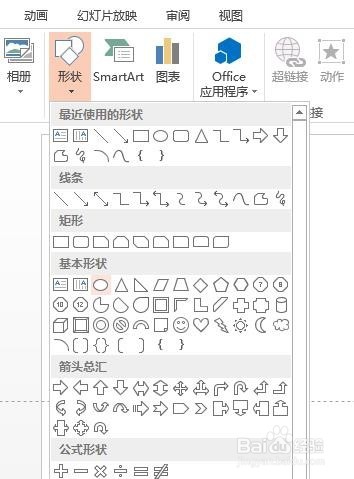
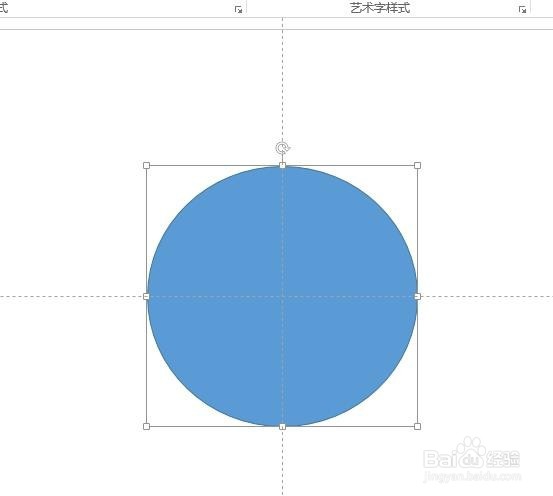 2/10
2/10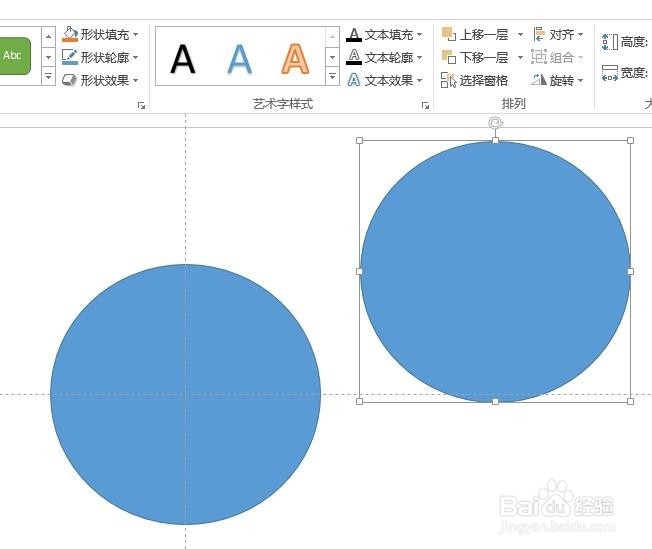
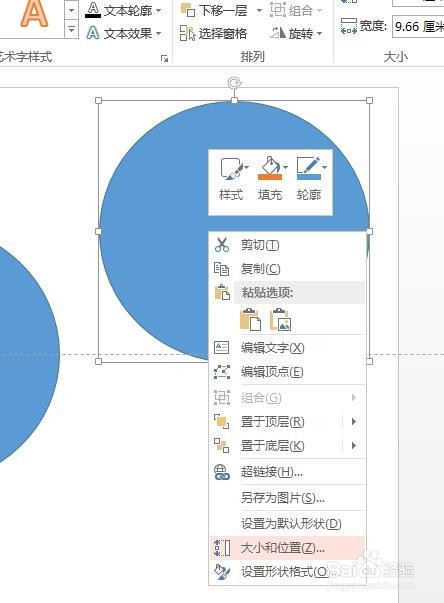
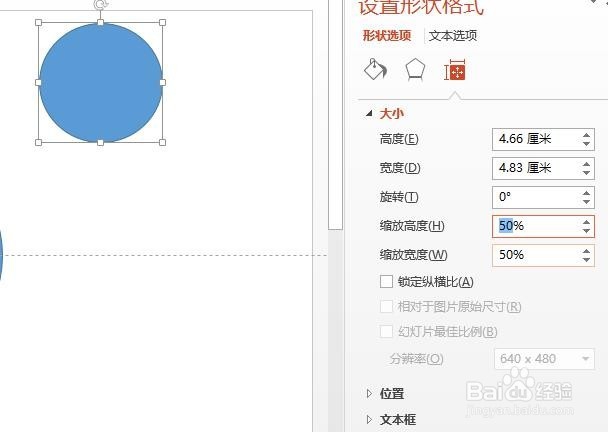
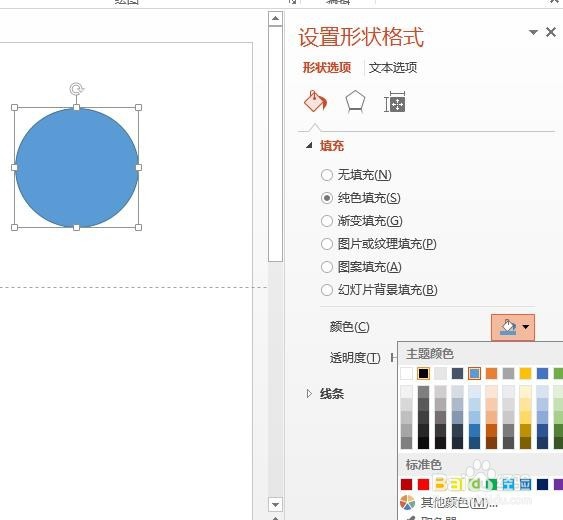 3/10
3/10
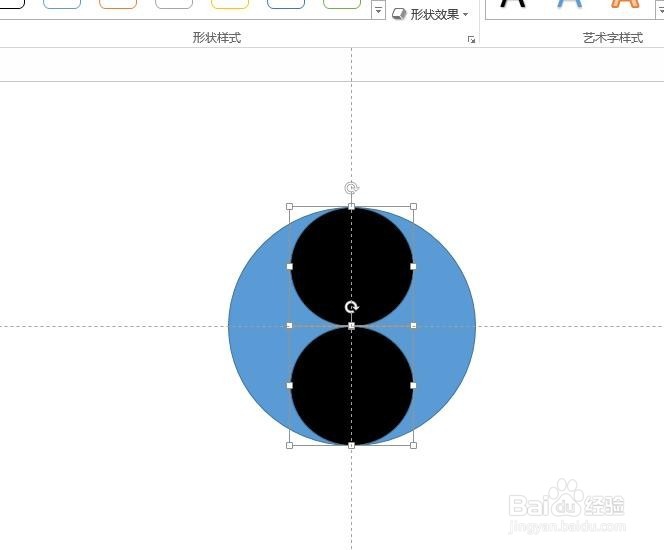 4/10
4/10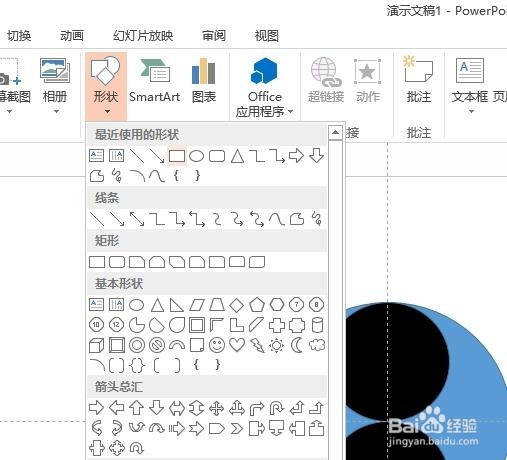
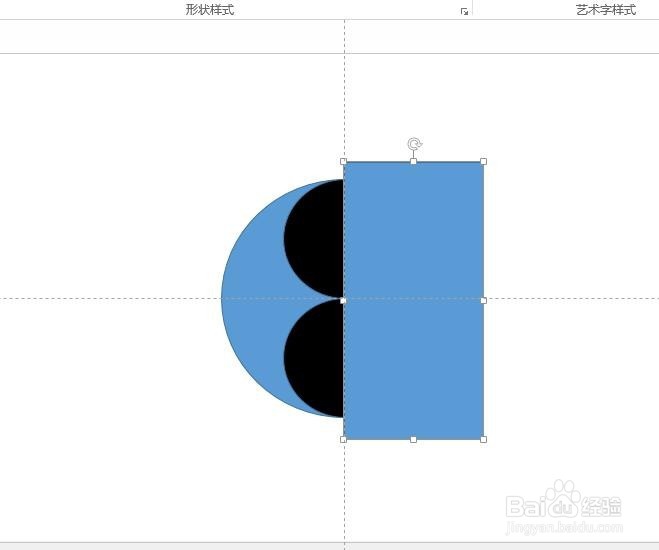
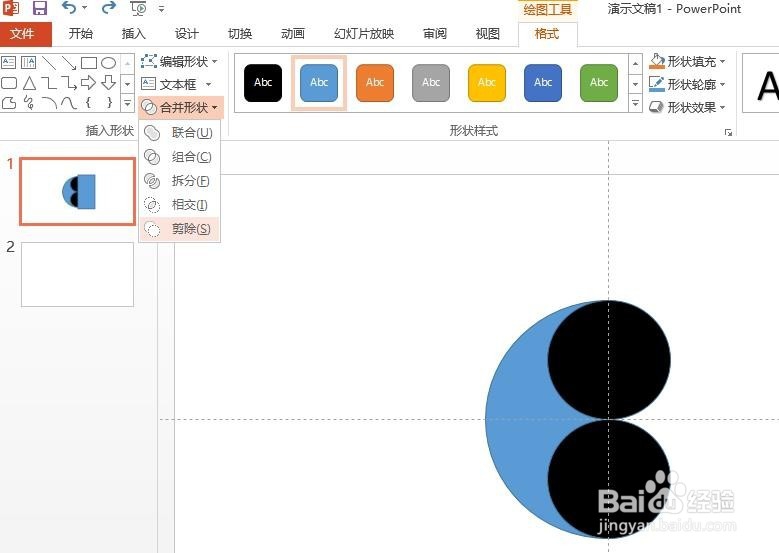 5/10
5/10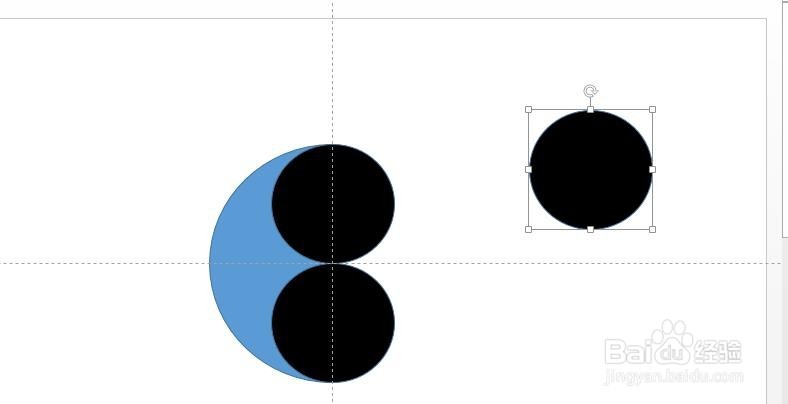 6/10
6/10 7/10
7/10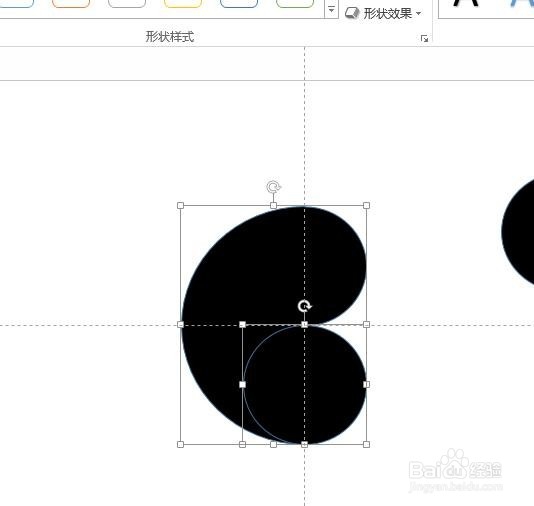
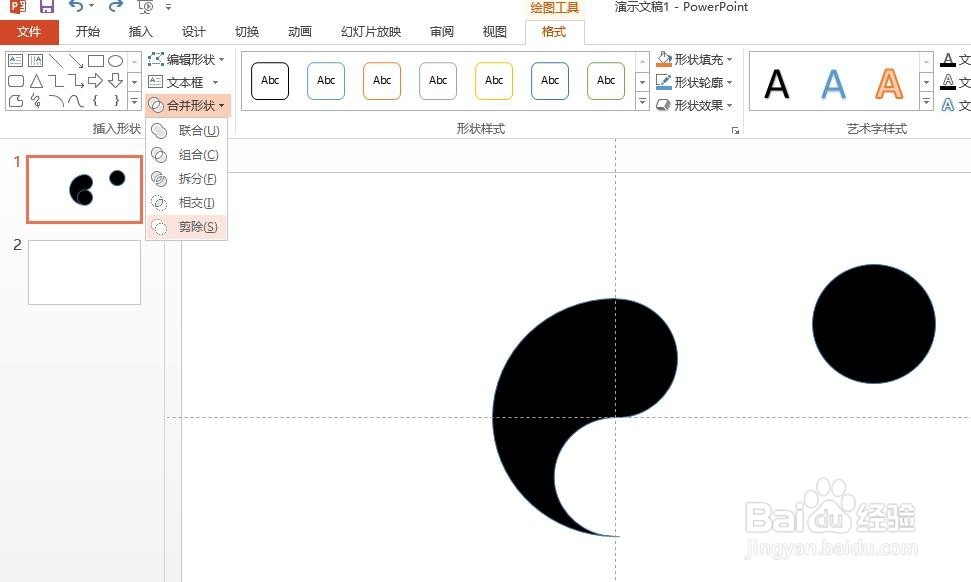 8/10
8/10
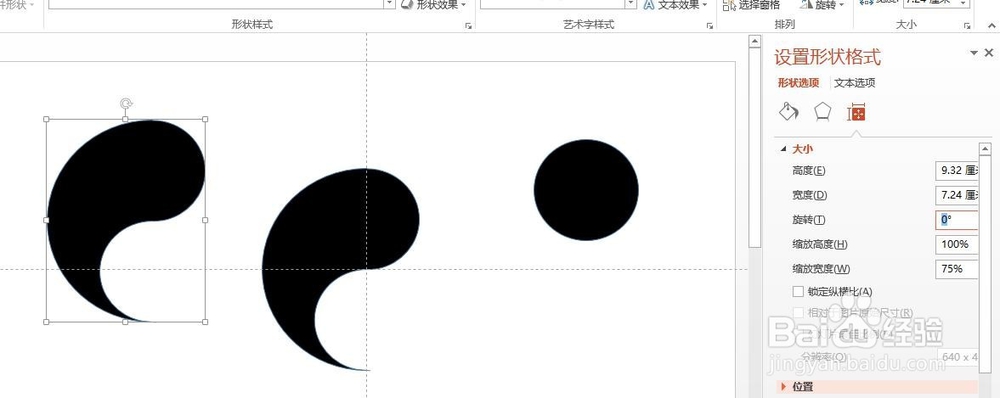
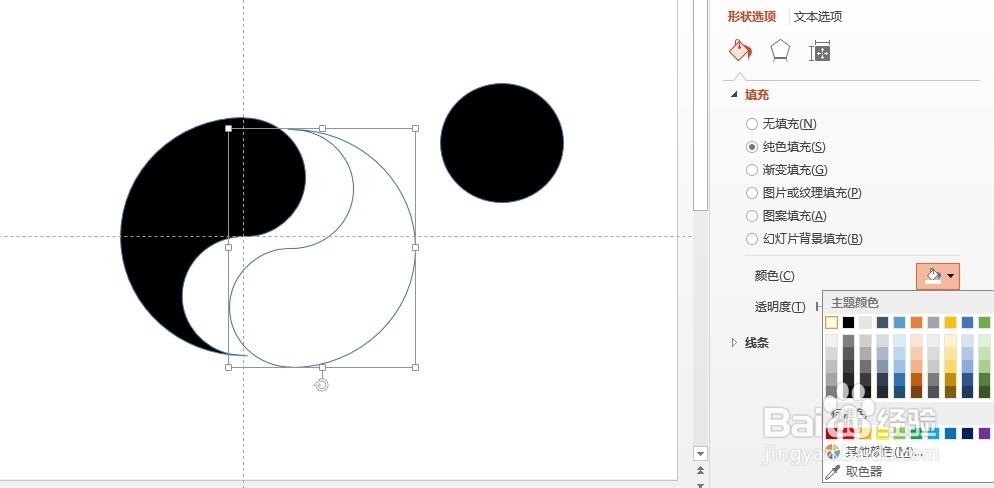
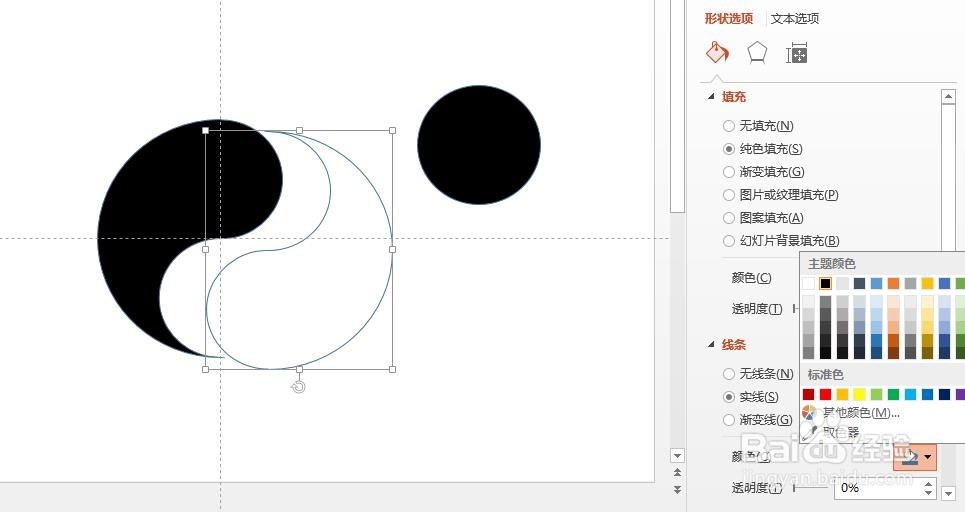 9/10
9/10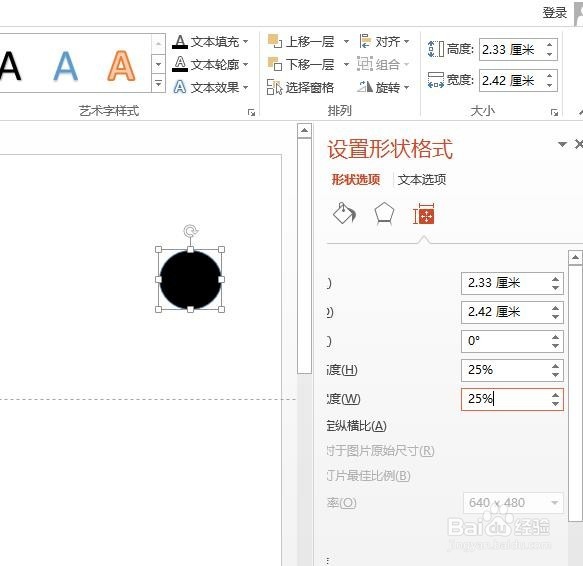
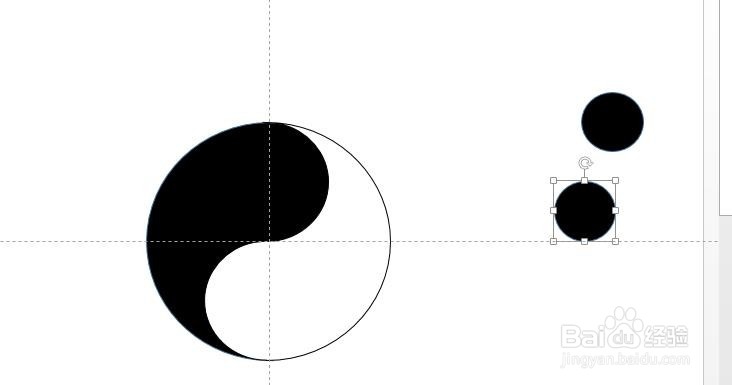
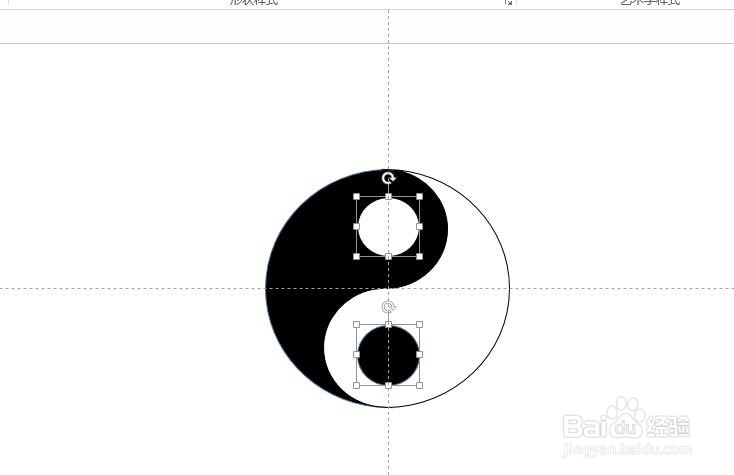 10/10
10/10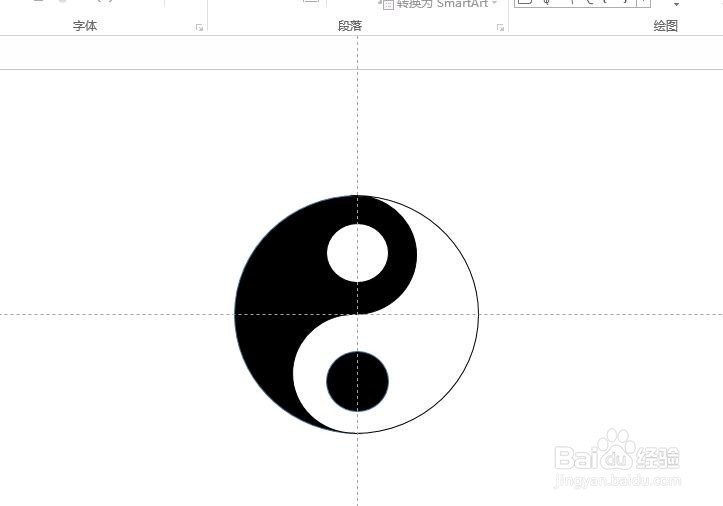 注意事项
注意事项
在开始菜单栏中选择”插入“中的形状选项,插入一个椭圆。
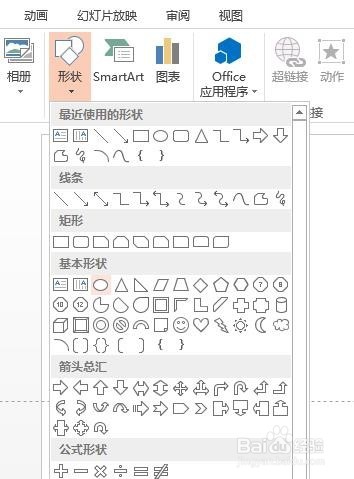
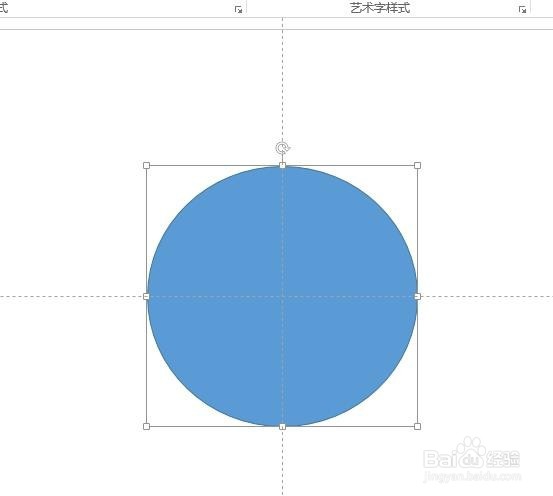 2/10
2/10讲插入的圆复制一份,并右键选择”大小和位置“,将其长和宽分别缩小一半,然互填充成黑色。
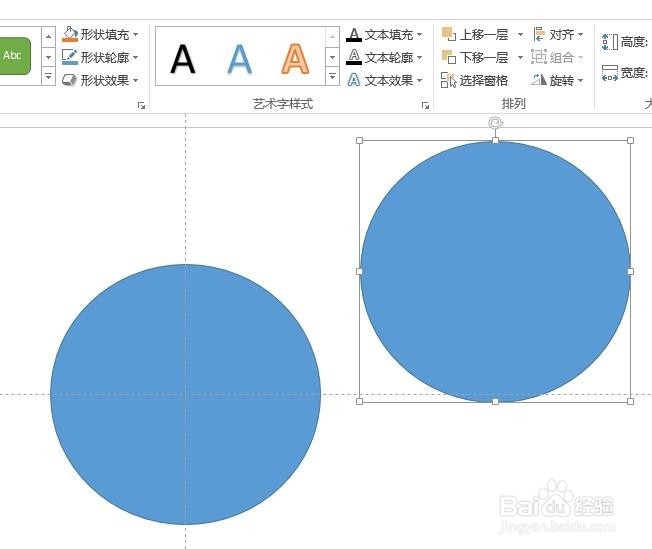
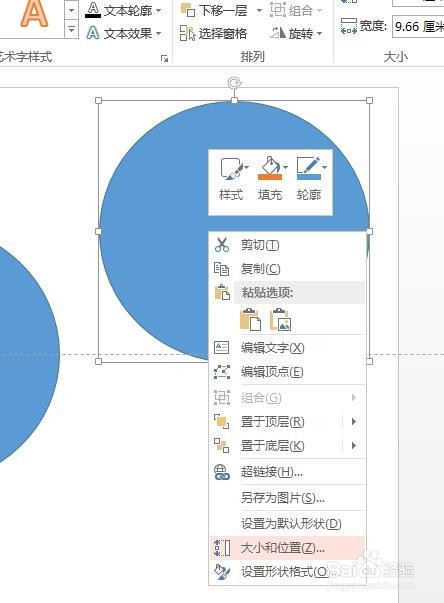
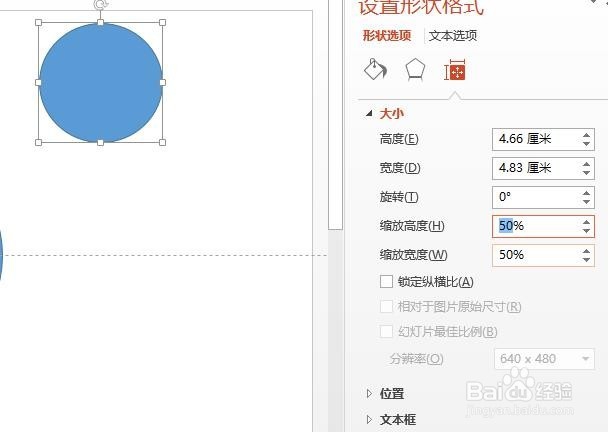
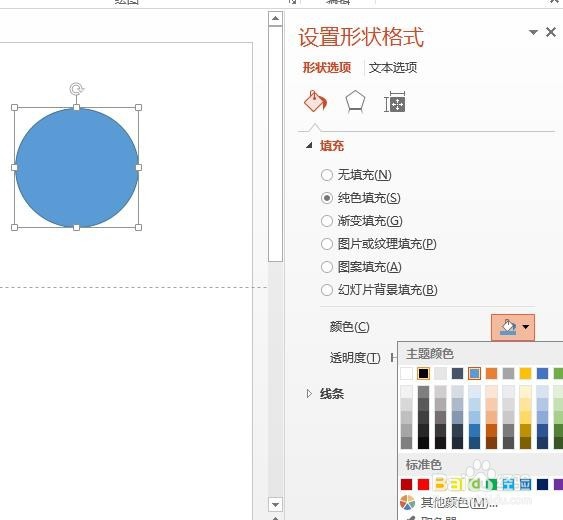 3/10
3/10选中好两个黑色的圆,将他们拖到大圆上,并进行对齐。

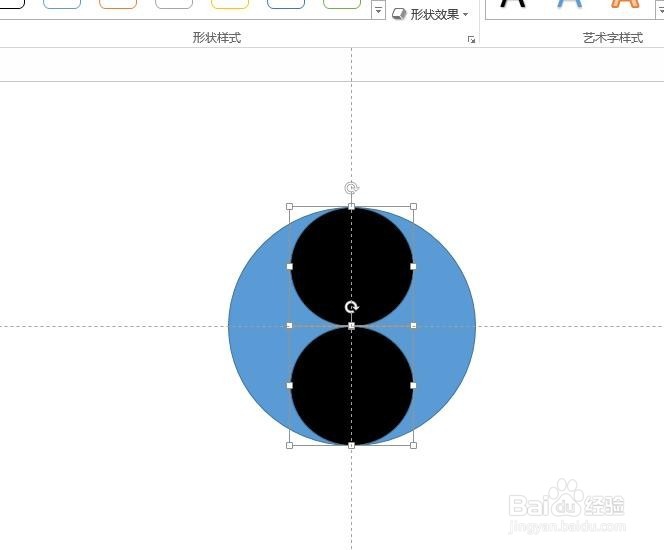 4/10
4/10我们插入一个矩形,把它拖到圆的右面,然后同时选中矩形和圆,选择格式中的”合并形状“中的”减除“。
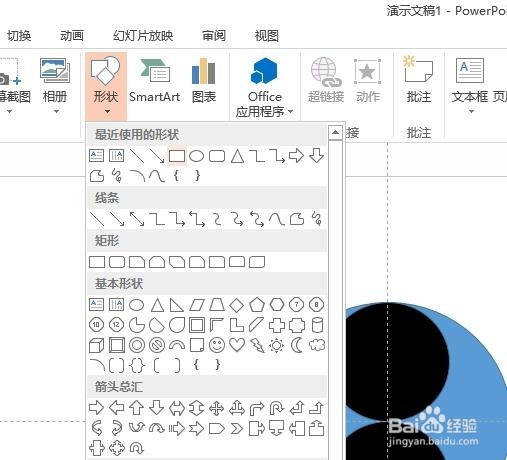
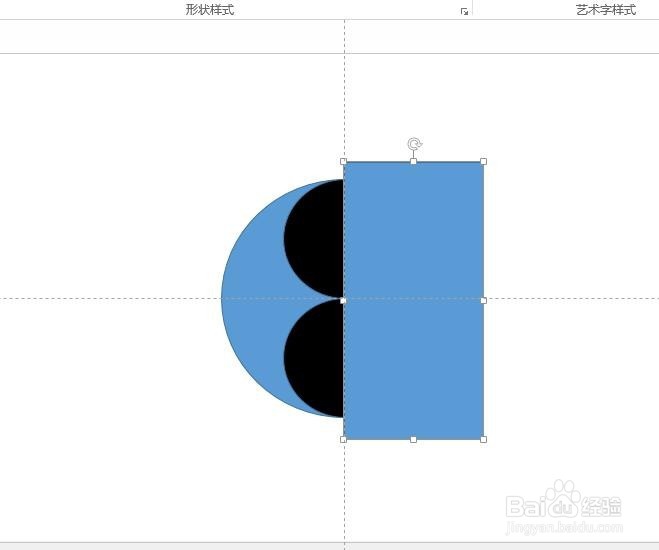
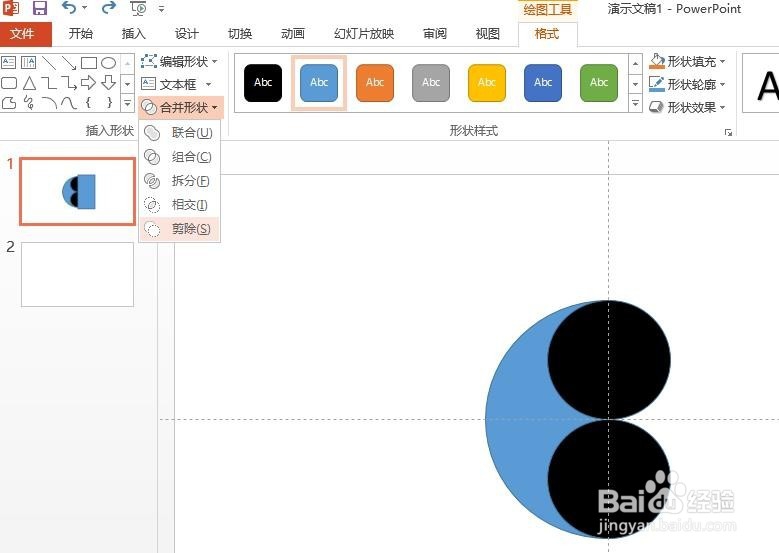 5/10
5/10我们将黑色的圆复制一份出来,等会儿用来做鱼眼。
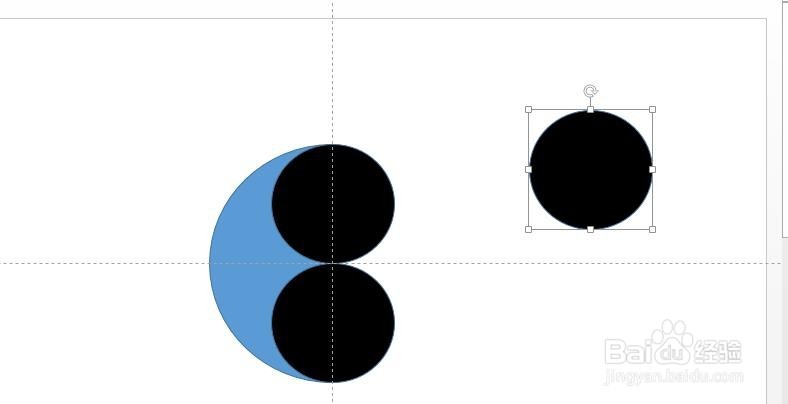 6/10
6/10我们同时选中上面的小圆和剩下的左边半圆,然后选择”格式“中的”合并形状“,选择”联合“。
 7/10
7/10同样的方法,选中大圆和下面的小圆,选择”图形合并“中的”减除“,这样,我们就可以得到一个鱼形图案了。
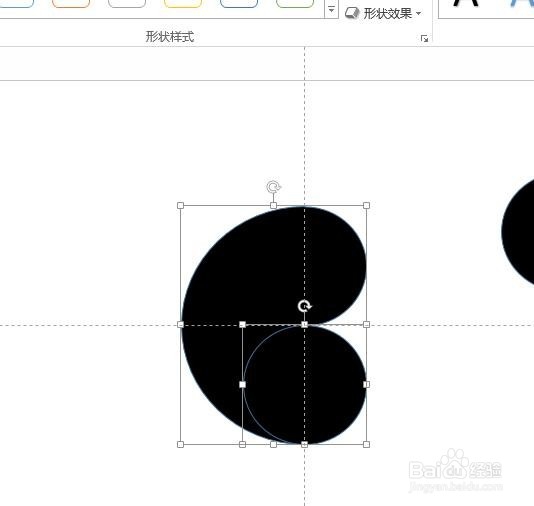
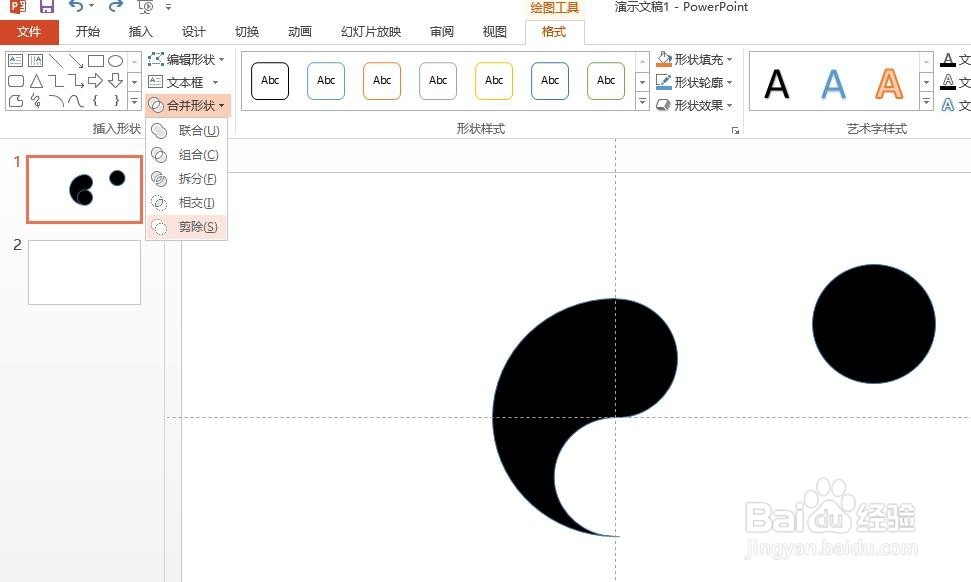 8/10
8/10我们将鱼形图复制一份,并对齐180度旋转和白色填充,将其拖到黑色圆的右边进行拼接。

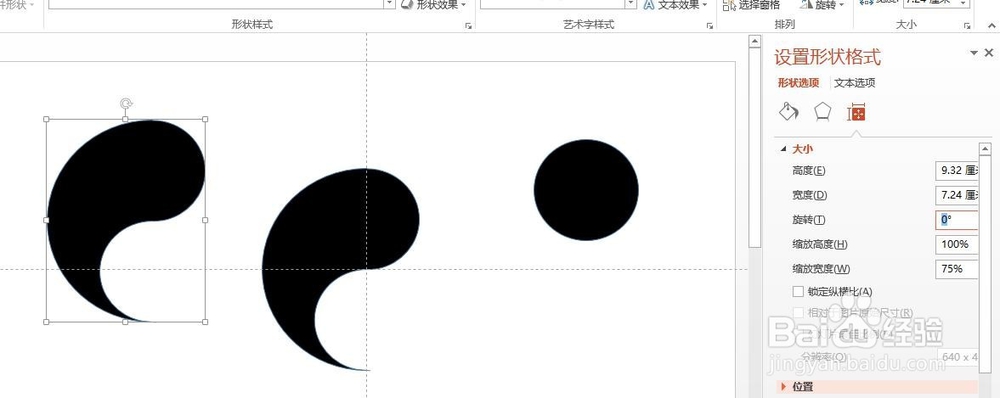
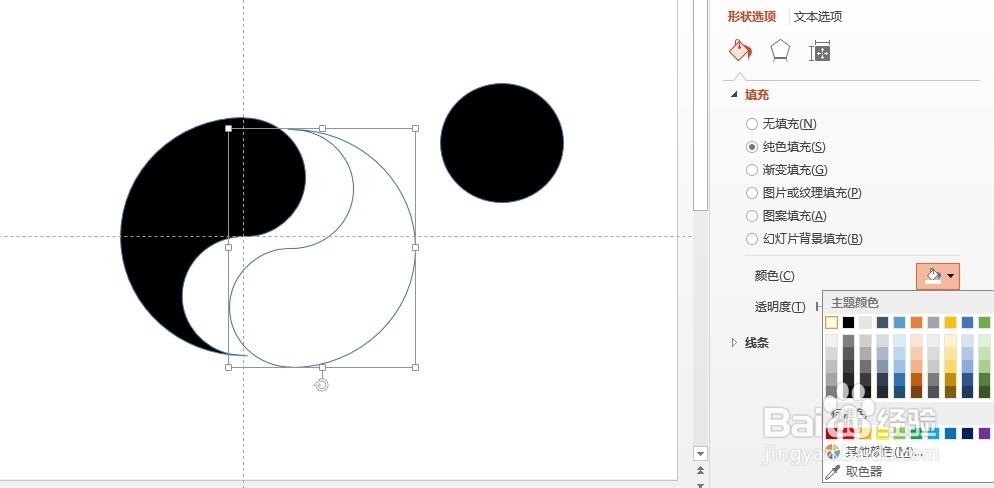
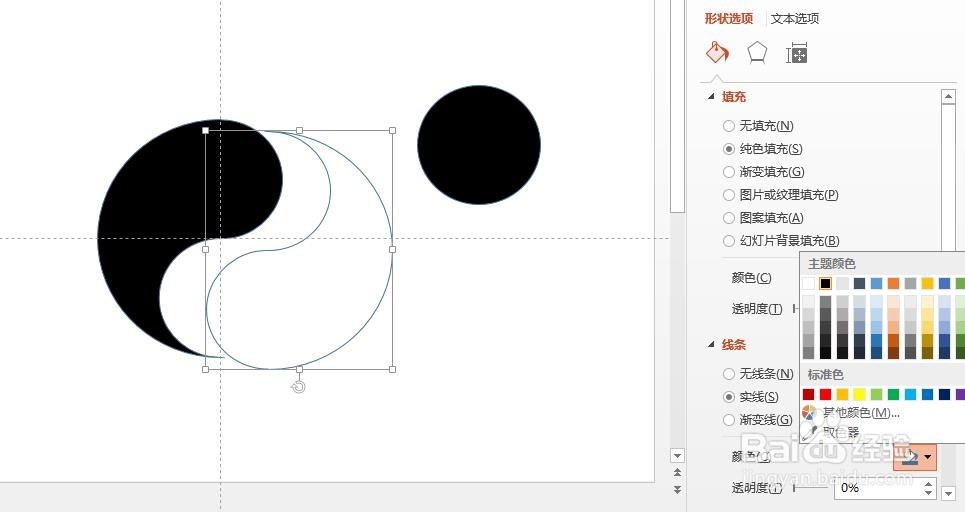 9/10
9/10现在我们来进行下刚才复制出来的黑色小圆,将其长和宽再缩小一半,变成25%,讲一个填充成白色,并讲边框线条填充成黑色,然后拖到大鱼的头部进行对齐。
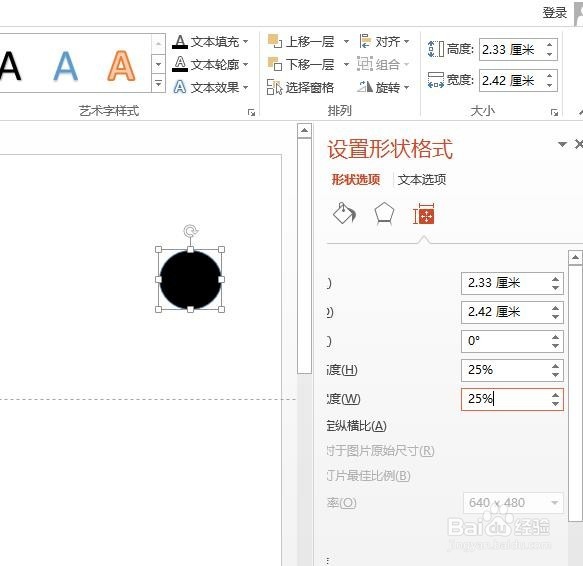
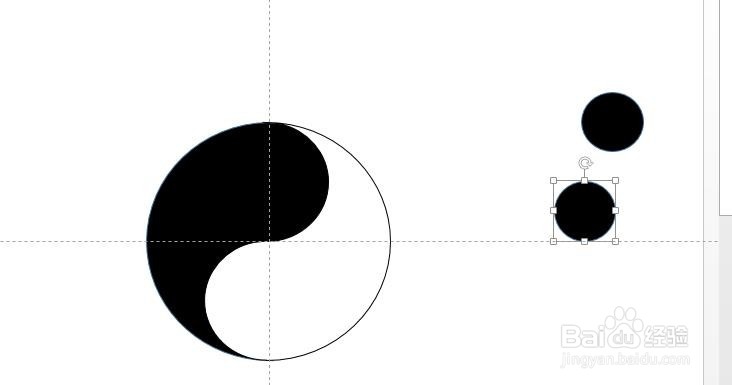
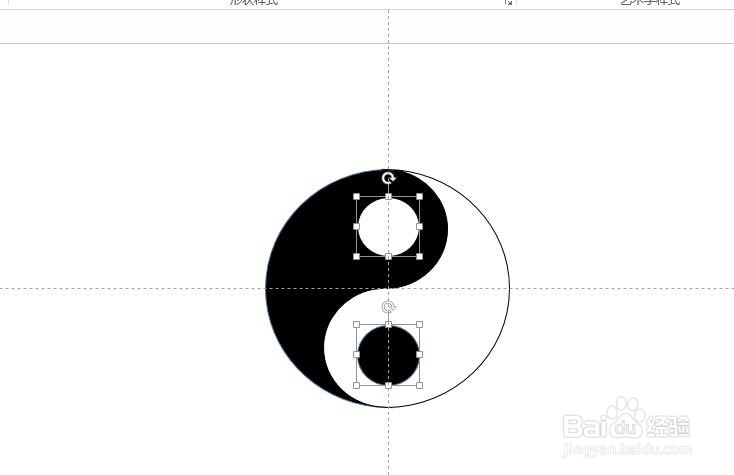 10/10
10/10这样我们的双鱼图就制作完成了,效果不亚于用PS制作的效果吧。
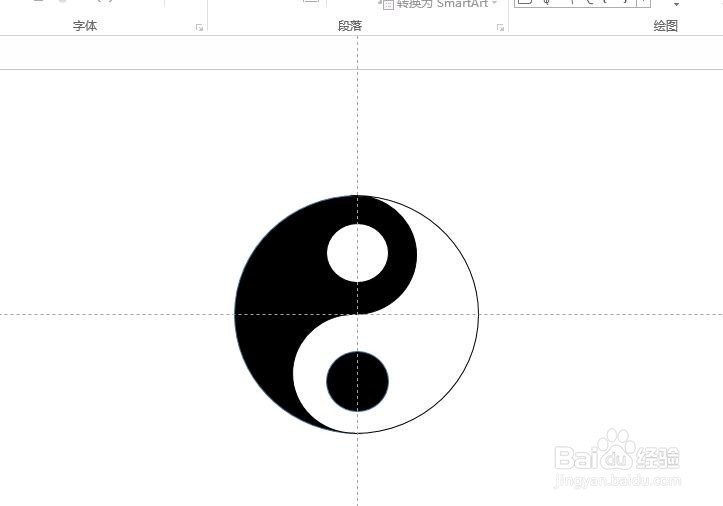 注意事项
注意事项图形减除时候,选择图形的顺序和减除后的效果是有很大关系的。
PPT不用PS制作图PPT制作太极图图片制作技巧PPT图片设计版权声明:
1、本文系转载,版权归原作者所有,旨在传递信息,不代表看本站的观点和立场。
2、本站仅提供信息发布平台,不承担相关法律责任。
3、若侵犯您的版权或隐私,请联系本站管理员删除。
4、文章链接:http://www.1haoku.cn/art_865892.html
上一篇:熟肘子怎么回锅好吃
下一篇:坎公骑冠剑寻找妖精如何变成胖子
 订阅
订阅